
卸载软件 占存:1MB 时间:2021-02-20
软件介绍: Unlocker是一个免费的文件解锁工具。用户在安装Unlocker后,它便能整合于鼠标右键的操作当中,当...
Unlocker是一个很好用的软件,在平时也能帮上大家很多忙。大家不妨多试试这个软件。
1、首先下载Unlocker强力删除工具V1.9.2(下载地址),然后安装Unlocker之后,对着一个我们要操作删除的文件点击右键,会找到如下图红色框框的选项:
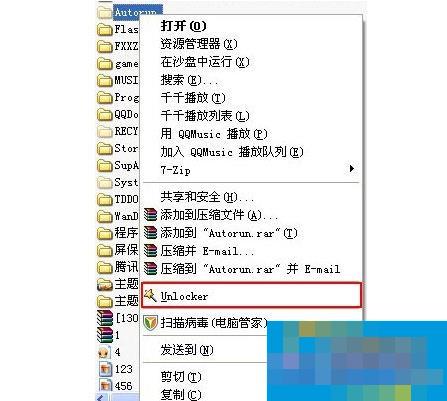
Unlocker
2、点击之后弹出一个如下图的方框,在左下角的选项中可以选择无动作、删除、重命名、移动这4个预执行的操作选项:

3、因为我们所要做的是将无法删除的顽固文件进行强制性删除的动作,所以我们选择删除选项即可,点击确定之后稍等片刻,直到提示出“文件被移到回收站里”的弹窗窗口就证明我们已经成功的将顽固文件给删除掉了。
这样U盘里的顽固文件就被我们清理掉了,是不是很容易呢?